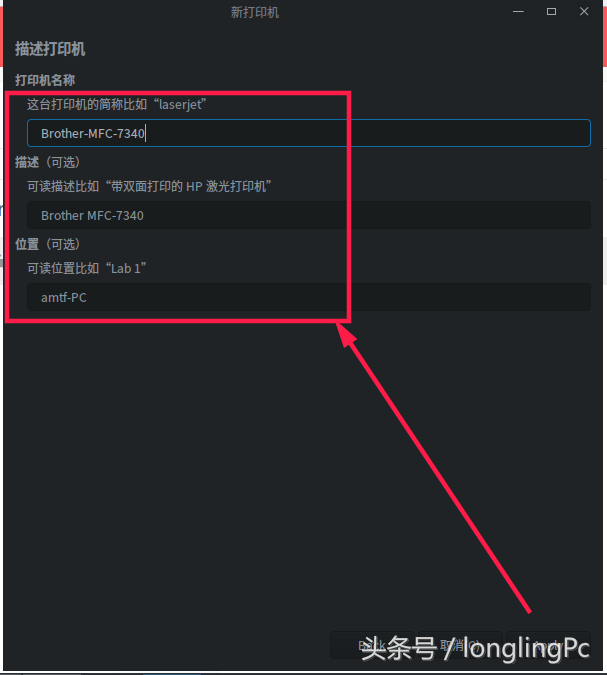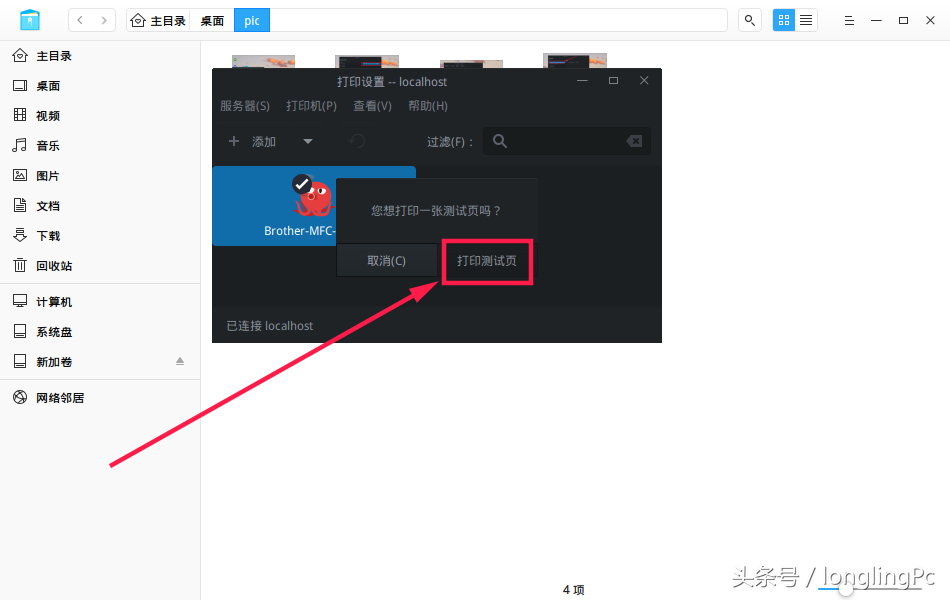深度15.6新版本升级后,增加启动器高分屏功能开关、控制中心侧边导航功能、控制中心音乐封面插件;在应用和易用性方面新增了系统欢迎界面,对深度桌面环境,在进一步优化的同时新增了全新的开始菜单。并对任务栏、控制中心、桌面的相关组件也进行了优化。
下面我们看看如何在深度操作系统中添加打印机。
从开始菜单中找到并打开打印设置(本操作是在黑色主题中进行操作)。
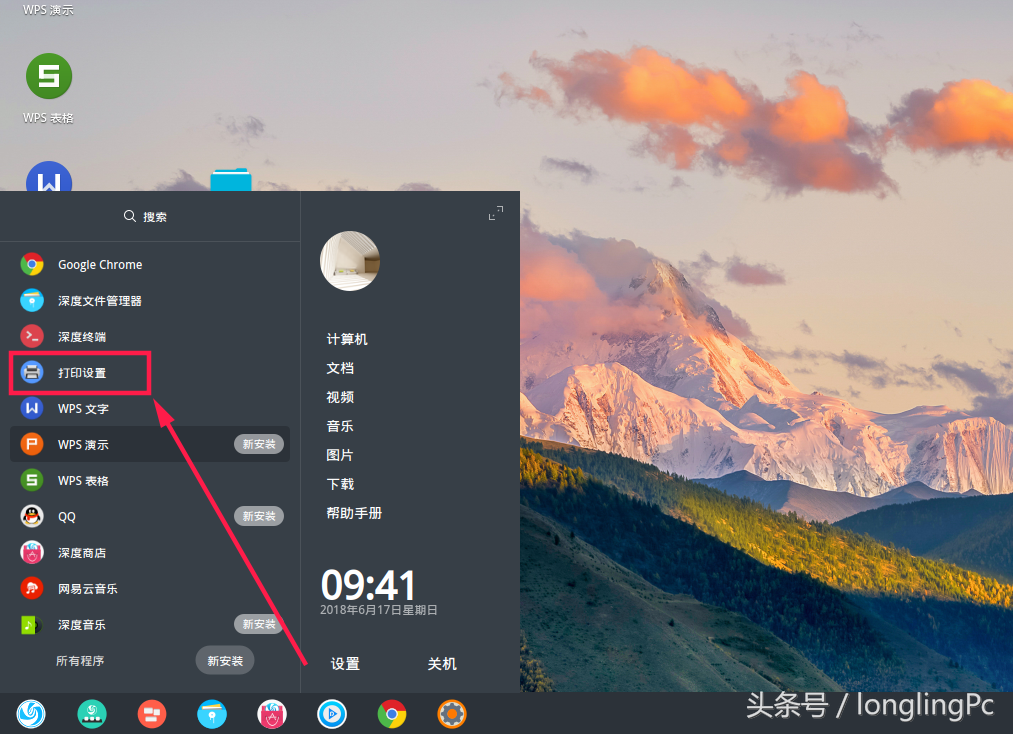
打弹出来的打印设置窗口中,点击添加按键,本以兄弟打印7340为例。
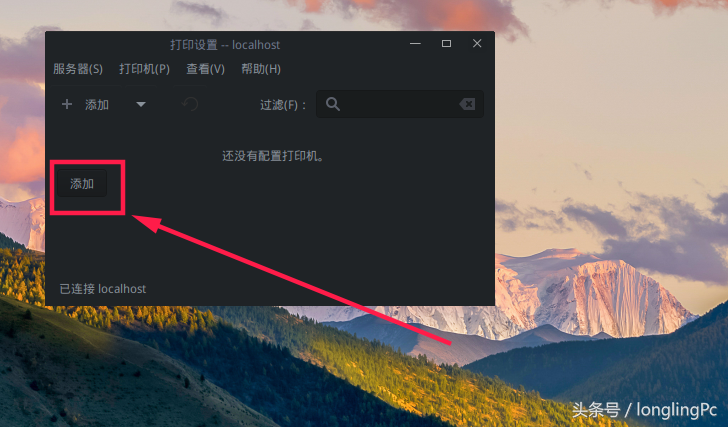
系统会自动检测到已连接到的打印机设置类型,我们选中打印后,点击forward进入下一步。
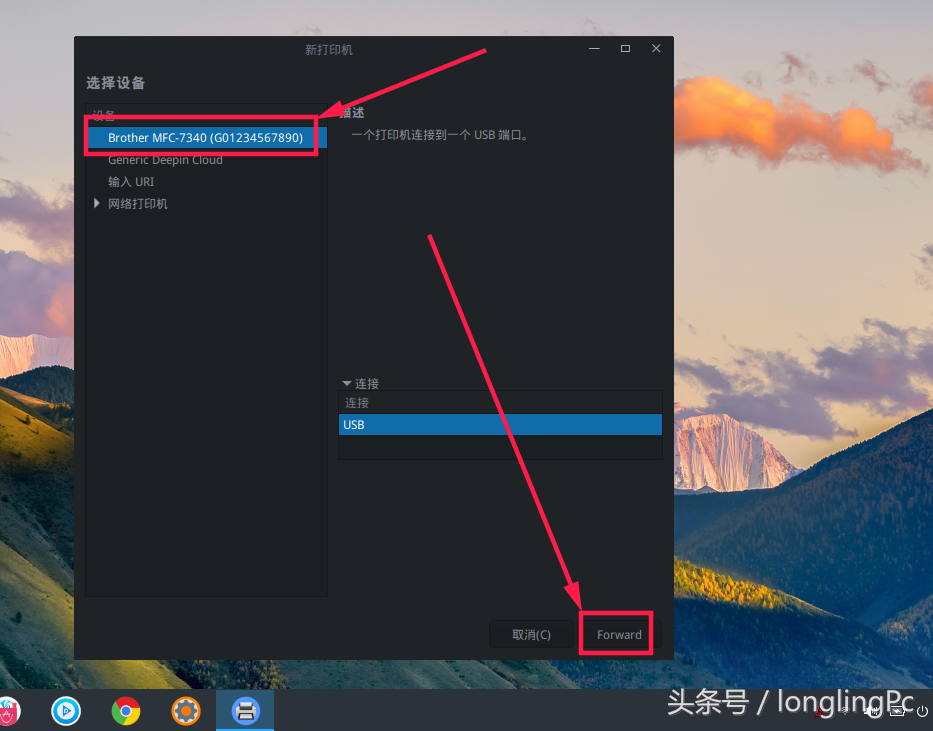
在选择驱动程序来源中,有三个选项,分别是从数据库中选择、提供PPD文件、搜索要下载的打印机驱动,如果系统数据库中找不到你的打印机型号,可以通过提PPD打印描述文件来安装,本例选择从数据库中选择打印机。
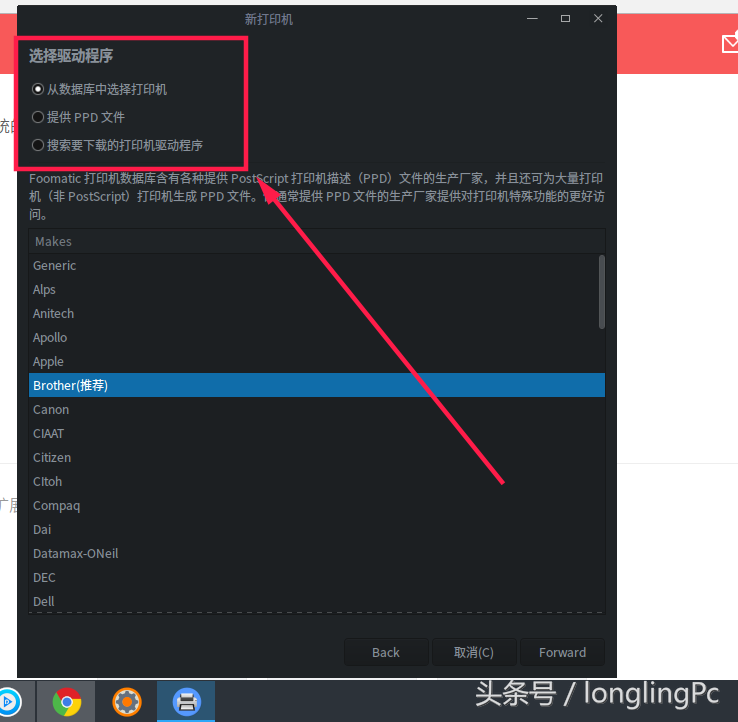
根据系统的推荐,在右侧选中打印驱动,继续点Forward下一步。
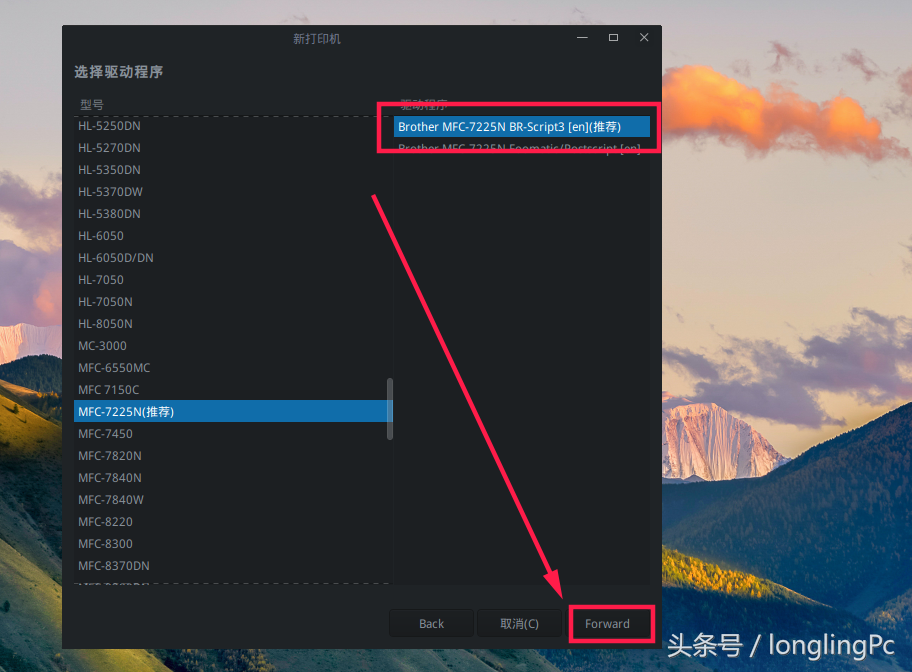
在打印描述设置中,我们可以修改打印机的名称及功能描述,本例为默认不作修改,点apply应用后,系统会打印出来一张测试页,打印机安装到此完成。